
Информатика с основами геоинформатики
Лабораторная работа №3
Тематическое картографирование в MapInfo 6
Представление информации в картографическом виде, является одной из основных функций геоинформационных систем. В геоинформационных системах, ориентированных на автоматизированное картографирование, есть возможность создавать различные типы тематических карт на основе готовых картографических баз данных и шаблонов карт.
Для создания тематической карты в среде ГИС необходимо загрузить картографическую базу данных, в которой есть пространственные объекты (точки, линии или полигоны), к которым будут применяться условные знаки соответствующего шаблона, и связанная с этими пространственными объектами база атрибутивных данных, на основе которых будут рассчитываться параметры оформления условных знаков (цвет, толщина линии, размер знака и др). При необходимости такая база данных может быть модифицирована или создана.
Для начала работы с тематической картой в среде ГИС необходимо найти и открыть соответствующую цифровую карту-основу. В рамках данной лабораторной работы используется картографическая база данных WORLD.
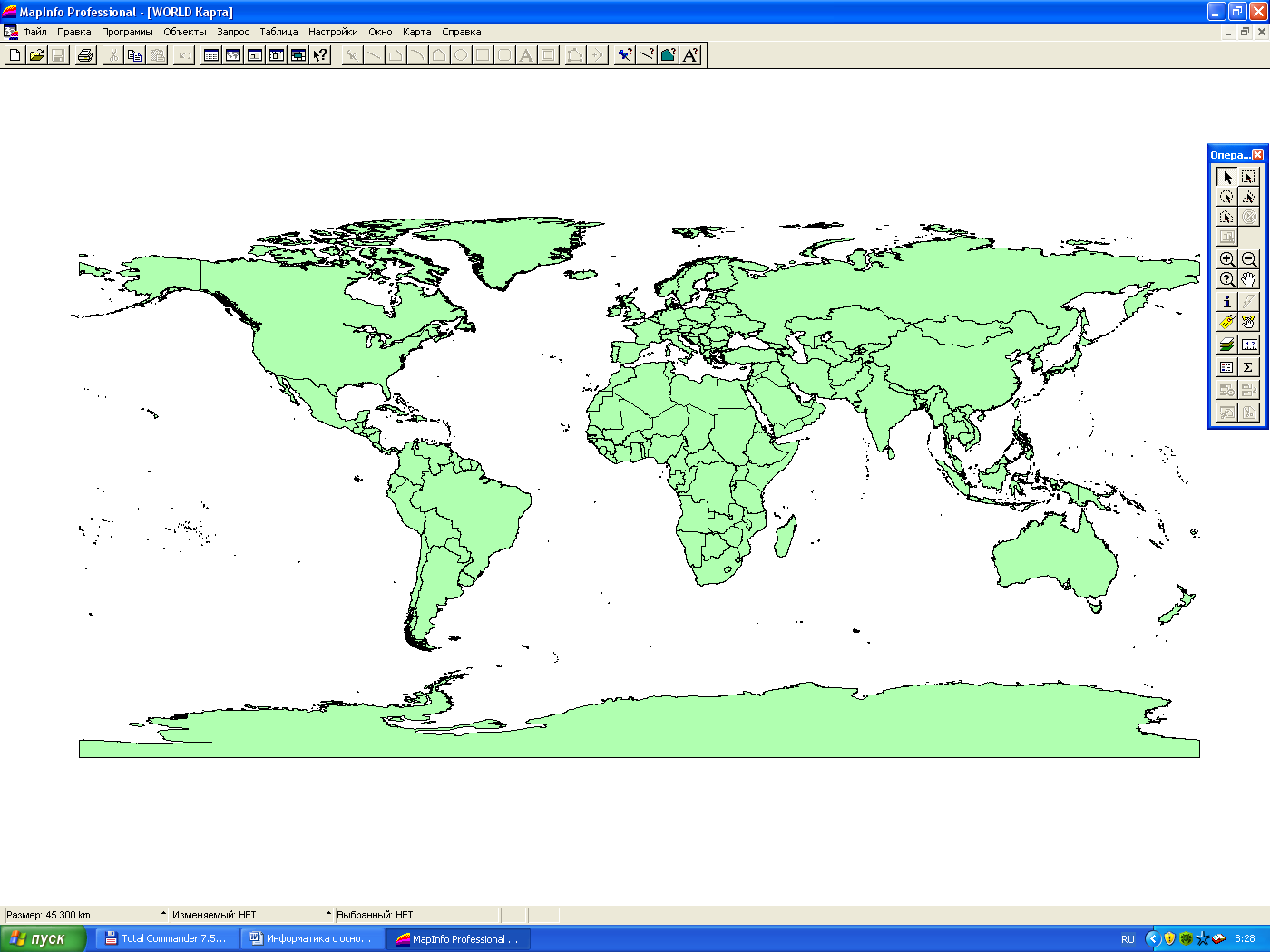
Опция «Создать тематическую карту» находится в главном меню «Карта».
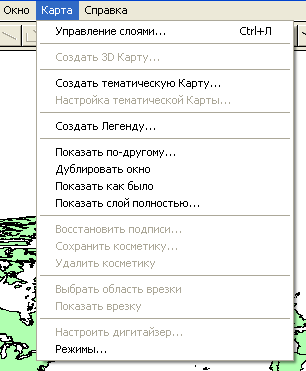

Создание тематической карты производится в три этапа при помощи специальных диалоговых окон. Первый шаг создания карты – выбор типа и шаблона тематической карты.
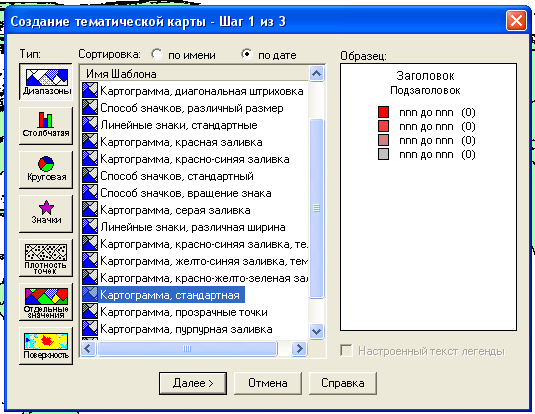
Ранжированные диапазоны

Столбчатая картодиаграмма

Круговая картодиаграмма

Ранжированные значки


Переход к следующему шагу
Второй шаг создания тематической карты – выбор тематической переменной. Тематическая переменная – колонка в табличной базе данных, содержащая числовую информацию, например, численность населения. На основе числовой информации рассчитываются границы диапазонов, размер и количество знаков, назначается цвет и др.

В первой строке укажите таблицу, на основе которой будет создаваться тематическая карта (если их открыто несколько). Проверьте, что указано имя всей таблицы, а не выборки (например, Выборка из WORLD).
Во второй строке выберите имя колонки, в которой содержится числовая информация. Поставьте значок «Пропустить нули и пустые значения» для того, чтобы отсутствующая информация не искажала процесс расчета границ диапазонов или размера условных знаков.

На третьем шаге производится настройка условных знаков и внешнего вида легенды тематической карты.
При помощи кнопок Настройка в верхнем правом углу диалогового окна настраиваются:
![]() настройка диапазонов для типа тематической
карты Диапазоны
настройка диапазонов для типа тематической
карты Диапазоны
![]() настройка стиля условных знаков для
всех типов карт
настройка стиля условных знаков для
всех типов карт
![]() настройка
текстовой части легенды для всех типов
карт.
настройка
текстовой части легенды для всех типов
карт.
После настройки тематической карты нажмите кнопку ОК в нижней части окна. Будет создан новый картографический слой тематической карты и помещен поверх базового слоя. В одном окне может быть создано множество слоев тематических карт. При помощи опции Управление слоями для тематических карт могут задаваться свойства видимости, можно менять порядок наложения тематических карт.
При необходимости тематическую карту можно настроить при помощи опции Настроить тематическую карту.
